Microsoft .NET Framework adalah teknologi yang digunakan untuk mempermudah pengembangan software di Windows (kalau di Linux ada implementasi open sourcenya yaitu: Mono) dan sudah beberapa kali dirilis dengan versi – versi berbeda mengikuti edisi Microsoft Visual Studio.

Karena banyaknya versi .NET Framework ini wajar bila pengguna umum kebingungan versi mana saja yang dibutuhkan dan versi .NET Framework berapa saja yang sudah terinstall di Windowsnya. Jangan khawatir saya akan menunjukkan 3 cara mengetahui versi Microsoft .NET Framework yang sudah ada di komputer anda tanpa memerlukan software tambahan, semuanya menggunakan tool asli Windows.
Mengetahui versi Microsoft .NET Framework yang terinstall dengan Windows Explorer
Semua versi Microsoft akan diinstall pada folder C:\Windows\Microsoft.NET\Framework\, untuk mengaksesnya dengan cepat anda bisa menggunakan Run dialog Windows dan mengetikkan perintah berikut kedalamnya %windir%\Microsoft.NET\Framework\ dan tekan OK. %windir% adalah variabel lokasi instalasi Windows, jadi bagi anda yang tidak menginstall Windows pada drive C akan tetap menuju lokasi yang benar.

Folder instalasi Microsoft .NET Framework akan terbuka menggunakan Windows Explorer dan anda bisa melihat versi – versi yang terinstall.

Mengetahui versi Microsoft .NET Framework yang terinstall dengan Registry Editor
Anda juga bisa memanfaatkan Registry Editor untuk mengecek versi Microsoft .NET Framework yang telah terinstall di Windows anda. Jalankan kembali Run command, isikan dengan regedit dan tekan OK.

Tampilan registry editor Windows akan muncul dan segera arahkan ke HKEY_LOCAL_MACHINE\SOFTWARE\Microsoft\NET Framework Setup\NDP.
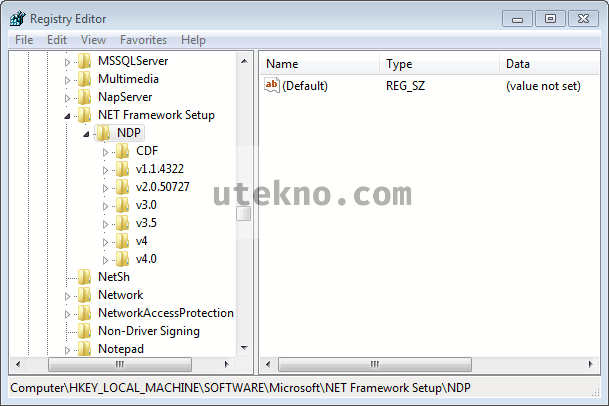
Anda akan melihat entry untuk setiap versi Microsoft .NET Framework yang telah diinstall dalam Windows.
Mengetahui versi Microsoft .NET Framework yang terinstall dengan Command Prompt
Cara terakhir adalah dengan menggunakan command prompt Windows, jalankan Run dialog kembali dan ketikkan cmd untuk membuka command prompt.
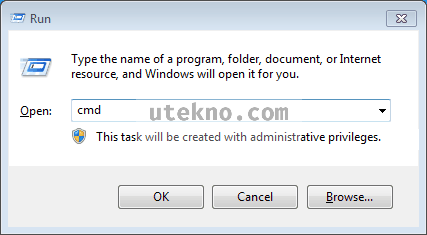
Jendela aplikasi command prompt akan tampil dan siap menerima perintah anda, segera ketikkan perintah berikut wmic /namespace:\root\cimv2 path win32_product where "name like '%%.NET%%'" get version dan tekan ENTER. Bila kesulitan mengetiknya silahkan copy saja dan paste kedalam jendela aplikasi command prompt.

Tunggu beberapa detik dan akan tampil seluruh versi Microsoft .NET Framework yang berada dalam Windows.
Sekarang anda tidak perlu kebingungan lagi mengetahui versi berapa saja dari Microsoft .NET Framework yang tersedia pada sistem operasi Windows yang anda gunakan.
mksh gan ats postingannya,, sgt mmbntu,,, sy mau nanya,,, cara ke-3 mggunkn cmd,,, kok gak muncul ya gan,,, padahal sy sdh copas dr blog ini,,, mnt solusinya ya gan,,,,,
Halo mas Faisal, mengenai cara ketiga menggunakan command prompt untuk cek versi .NET Framework yang terinstall saya sudah coba lagi dan bisa tanpa ada masalah, tapi prosesnya memang agak lama sehingga seperti jendela aplikasinya hang. Saran saya coba ditunggu sampai selesai karena hasilnya tidak langsung muncul.